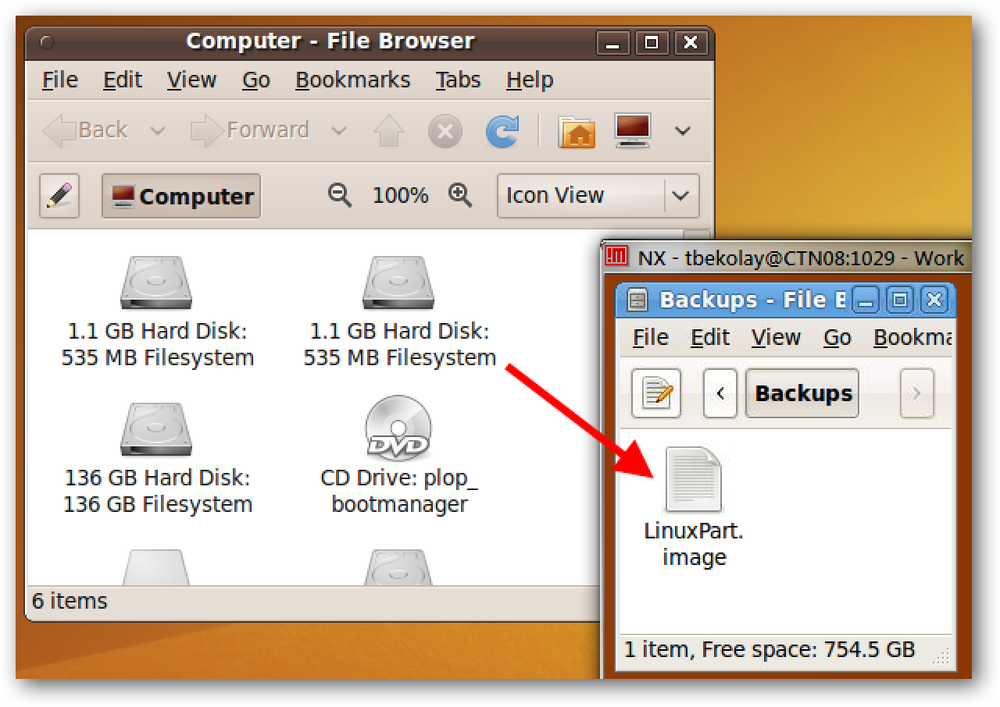Overfør bogmærker fra Firefox til Chrome
Har du skiftet til Google Chrome fra Firefox? Hvis ja, vil du sandsynligvis overføre alle dine værdifulde bogmærker og muligvis din velorganiserede bogmærker værktøjslinjen til Chrome.
Processen med at overføre bogmærker mellem browsere er ret lige fremad. Du kan stort set følge nedenstående trin for at overføre bogmærker mellem to browsere.
Først skal du eksportere dine bogmærker fra Firefox til en HTML-fil. For at gøre dette skal du klikke på knappen Bogmærker i værktøjslinjen.

I den nyeste version af Firefox skal du klikke på det nye ikon, der ligner et sæt bøger på en hylde og vælge bogmærker.

Klik derefter på Vis alle bogmærker på bunden.

Bemærk at du også kan trykke på CTRL + SHIFT + B tastaturgenvej.

Dette vil medbringe bibliotekets vindue med Alle bogmærker valgte. Klik på Import og backup og vælg derefter Eksporter bogmærker til HTML fra listen.
Det Eksporter bogmærker fil dialogboksen vises. Angiv et navn til HTML-filen i filen Filnavn rediger feltet og vælg en placering, hvor du skal gemme din fil. Klik Gemme.

Tæt Firefox og åben Google Chrome. Klik på hamburgerikonet i øverste højre hjørne af Chrome vindue, klik på bogmærker og vælg Bogmærke manager fra menuen.

I Bookmark Manager dialogboksen, skal du klikke på tandhjulsikonet øverst til højre og derefter vælge Import bogmærker.

Det Åben dialogboksen vises. Naviger til det sted, hvor du har gemt din Firefox bogmærkefil. Vælg HTML-filen og klik Åben.

Bogmærkerne fra Firefox importeres til en importeret mappe under Bogmærker Bar.

Du kan se bogmærkerne på højre side, når du klikker på importeret. Det bogmærker værktøjslinjen fra Firefox importeres også under importeret folder.
Hvis du vil have disse bogmærker på Chrome bogmærker værktøjslinjen direkte, skal du bare trække og slippe mappen til Bogmærker Bar element i listen til venstre.

Dine bogmærker fra Firefox bogmærker værktøjslinjen er nu tilgængelig på Chrome bogmærker bar.

Hvis du ikke har værktøjslinjen til bogmærker aktiveret i Chrome, kan du klikke på hamburgerikonet og derefter klikke på bogmærker at se alle dine bogmærker.
Nu har du adgang til din Firefox bogmærker i Google Chrome. Hvis du har spørgsmål, er du velkommen til at kommentere. god fornøjelse!